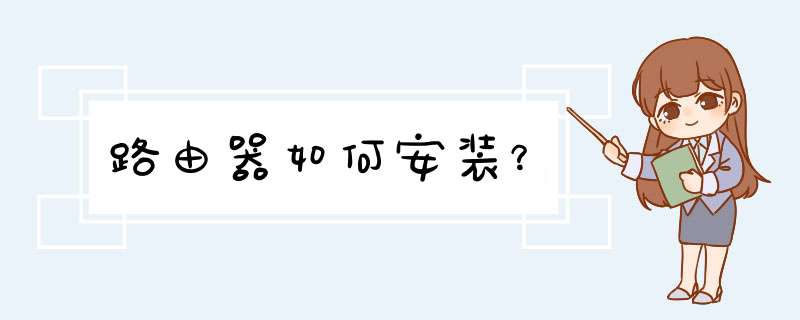
宽带路由器安装设置步骤:
一、硬件安装
1在第一次组建家庭网络时,要断开所有设备的电源,包括电脑、显示器、Modem和路由器。
2将网线连接到局域网中每台电脑的网卡,而网线的另一端则连接到路由器后面板中的LAN端口。
小提示:TL-R410路由器共有4个端口可供客户机使用,在此局域网中的电脑可以任意接入这些端口,没有顺序要求。另外还有一个Uplink口,供级联用,一般不要插入此口。
3将小区宽带的网线与路由器后面的WAN端口相连。
4为路由器后面的电源端口接上电源。
硬件全部安装完成,并确认无误后,将电源打开,并启动电脑。
二、配置宽带路由器
1在配置宽带路由器前,一定要向技术人员了解相关的参数,因为宽带路由器提供了3种上网配置模式,分别为静态IP、动态IP和PPPOE方式。如果你现在所用的是小区宽带则选择静态IP方式,并设置如下参数:静态IP地址、子网掩码、网关、首选DNS服务器和备用DNS服务器,如果是ADSL需要选择PPPoE方式,并记住你的用户名和密码。
2双击桌面上的IE图标,并在地址栏中输入
小提示:不同品牌的宽带路由器设置有所不同,在配置路由器前一定要详细阅读该型号的说明书,严格按照说明书介绍的方法进行设置。TL-R410路由器的出厂默认设置信息为,IP地址:19216811;子网掩码2552552550;用户名/密码:admin/admin。
3用户名和口令对话框出现后,在对话框中输入两次admin,并单击“确定”按钮
宽带路由器访问对话框小提示:如果你的网卡的IP地址与路由器不在同一网段,请把它设置到同一网段中,否则无法访问并设置路由器:选择“开始→设置→网络和拨号连接”,右击网卡,选择“属性”,再在打开窗口中选中“Internet协议(TCP/IP)”,单击窗口下方“属性”按钮,在打开窗口中选择“使用下面的IP地址”,然后填入IP地址和子网掩码,如19216812、2552552550等。如果不会设置,请询问专业技术人员。
TCP/IP属性4进入宽带路由器主页面后,就会d出“设置向导”窗口,单击“下一步”按钮。
宽带路由器设置页面“设置向导”在接下来的“WAN口设置”界面中,首先需要设定我们上网的连接类型,因为我们所使用的是小区宽带,则要单击“WAN口连接类型”下拉菜单,选择“静态IP”,并在“上网账号”和“上网口令”对话框中输入对应的用户名和密码。然后勾选“使用ISP制定的IP地址”和“手动设置DNS服务器”复选框,并输入ISP所指定的IP地址和DNS地址。设置完毕后,单击“保存”按钮。
WAN口设置界面小提示:在“根据你的需要,请选择对应连接模式”中,按照你自己的实际需要进行选择,小区宽带一般为包月制,所以笔者推荐选择“自动连接,在开机和断线后自动进行连接”复选框,即开机就可连接网络。
6设定DHCP功能
路由器的另一个特殊功能就是提供了DHCP服务,我们不必在通过对每台客户机进行手动IP地址分配就可以使局域网中的电脑进行相互访问了。
单击主界面左侧的“DHCP服务器”连接,打开“DHCP设置”窗口,确认此窗口中“DHCP服务器”选择默认为“启用”。而“地址池开始地址”和“地址池结束地址”选项分别为1921681100和1921681200,在此我们可以更改IP地址的第4地址段。设置完毕后单击“保存”按钮。
DHCP服务器设置界面小提示:如果路由器禁用DHCP功能,网卡需要设置与路由器在同一个网段的IP地址,网关设置为路由器的IP地址,填入DNS服务器参数。
在更改“地址池开始地址”和“地址池结束地址”第4地址段时,要注意不能以0、1开头或是以255结尾。
三、共享上网
由于路由器中已经内置DHCP服务器,所以我们只要打开任何一台电脑,启动IE浏览器,即可上网,共享上网成功。
四、巧解MAC地址绑定
为了对付某些局端采用绑定网卡MAC地址的方式禁止共享上网,TL-R410路由器还为我们设计了一个“MAC地址克隆”功能,原来线路上连接的网卡的MAC地址填入后,单击“克隆MAC地址”按钮,你的MAC地址就将被复制,从而达到共享上网的目的。
新装宽带连接路由器的正确方法:
1、首先查看控制面板--网络连接--本地连接--属性--Intrnet协议(TCP/IP),记录IP地址和DNS地址。(宽带安装时,服务人员在此处的设置)。
2、正确连接路由器后,打开浏览器,在地址栏输入路由器的内网IP。如19216811。输入登录路由器的用户名(账号)和密码进入,若以上地址和你之前记录的计算机本地地址在同一地址段,如1921681X,则修改路由器LAN口,如19216821。
3、设置计算机“自动获得IP地址”。打开浏览器,在地址栏输入路由器的内网IP。如19216821。输入登录路由器的用户名(账号)和密码进入。点击设置向导,选择“PPPOE”,然后输入正确的用户编号和密码。
4、设置路由器“WAN口设置”,指定IP地址,将你在第1步记入的ip、dns地址输入后,重启路由器后即可。
加装路由器安装和设置方法如下:1、用网线把需要加装的路由器上的WAN接口或者WAN/LAN接口,和原来路由器上的LAN接口或者WAN/LAN接口连接起来。2、在加装路由器底部的铭牌上面,查看管理地址(登录地址)、默认的wifi名称、默认wifi密码(如果有)。3、让手机连接到加装的这个路由器的默认wifi网络,连接后手机才能对其进行设置。4、在手机浏览器中输入步骤2中查看到的登录地址,进入到加装路由器的设置页面,并按照页面上的提示进行设置。5、加装路由器设置为:自动获得IP(动态IP、DHCP上网),并点击下一步,根据提示 *** 作即可。
路由器是连接两个或多个网络的硬件设备,在网络间起网关的作用,是读取每一个数据包中的地址然后决定如何传送的专用智能性的网络设备。
欢迎分享,转载请注明来源:内存溢出

 微信扫一扫
微信扫一扫
 支付宝扫一扫
支付宝扫一扫
评论列表(0条)